Cum să permită Thunderbird 3 să afișeze automat imaginile
Mozilla Thunderbird Freeware / / March 18, 2020
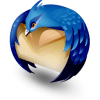
Marele lucru despre Thunderbird 3 este viteza lui, dar puteți fi rapid încetinit (drăguț oxymoron eh?) Prin e-mailuri care conțin imagini. De fiecare dată când deschideți un e-mail folosind Thunderbird, veți vedea un mesaj cu conținut de la distanță care afirmă că există un risc de securitate în afișarea conținutului de la distanță de pe site-uri necunoscute. Riscul de securitate este real. Cu toate acestea, dacă sunteți ca mine și utilizați Gmail sau aveți un filtru de spam bun configurat, atunci probabil că nu primiți e-mailuri rău intenționate către căsuța de e-mail principală.
Dacă te-ai săturat să vezi un pop-up de la Thunderbird care spune că îți protejează confidențialitatea, există o modalitate. Adevărat puteți face clic Încărcați întotdeauna conținut de la distanță de la sender@email.com. Dar acest lucru poate deveni enervant dacă primiți e-mail de la o mulțime de oameni diferiți - din moment ce trebuie să repetați procesul pentru fiecare.

Iată un ghid rapid pentru a elimina acele ferestre pop-up „private” pentru conținut la distanță, este rapid, dar poate necesita un mic sentiment de aventură!
Cum se afișează automat toate imaginile din Thunderbird 3
1. În versiunea 3 a lui Thunderbird, ClicUnelte și apoi SelectațiOpțiuni
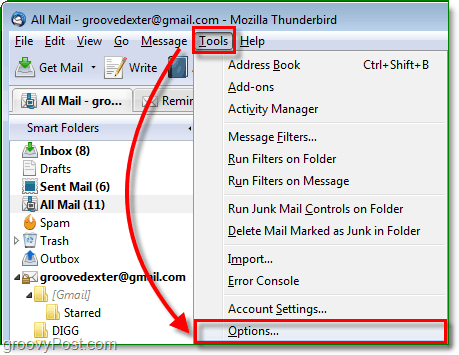
2. Clic Avansat fila și apoi ClicConfig Editor
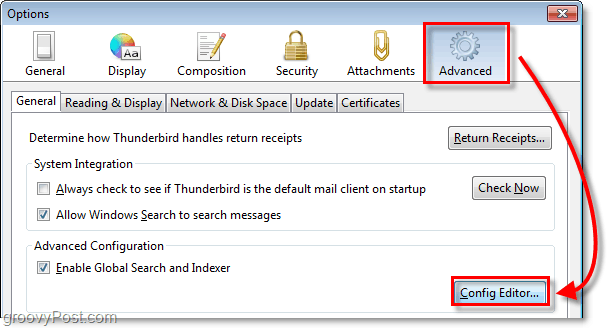
3. Sunteți avertizat cu un avertisment despre cât de periculos poate fi modificarea configurației. Clic Voi fi atent, promit! buton.
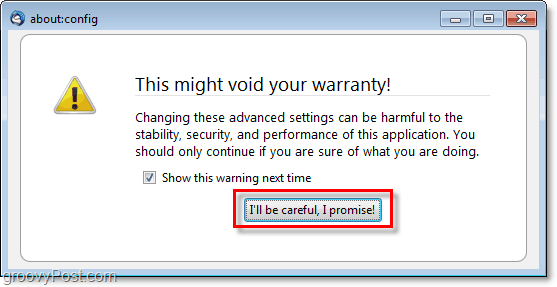
4. Din meniul despre: config, Găsi mailnews.message_display.disable_remote_image intrare. Cel mai simplu mod este să îl tastați în filtrul de mai sus. Odată găsit, Dublu click Intrare până spune Status = set de utilizatori, și Valoare = fals. Odată terminat, puteți ieși, iar modificările vor avea loc imediat.
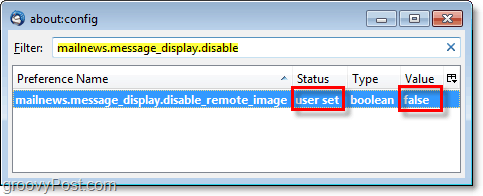
Acum, ori de câte ori accesați e-mailuri folosind Thunderbird, nu trebuie să vă solicitați niciodată legenda de blocare a imaginii „Protejează confidențialitatea”. Dacă mai târziu decideți că doriți o securitate suplimentară, puteți întoarce întotdeauna și setați valoarea pe „adevărat” în meniul about: config și totul va reveni la valoarea implicită.
